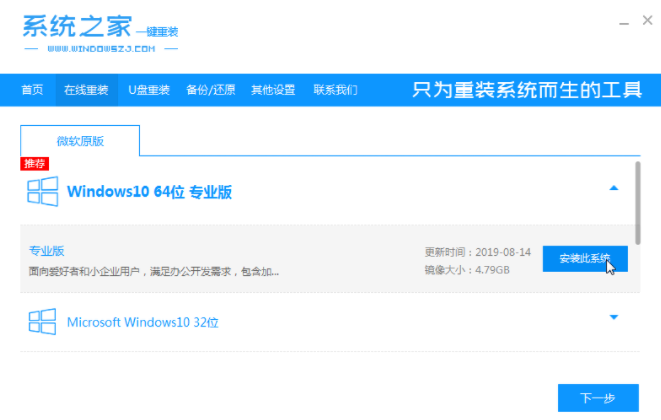win10安装教程有哪些步骤?若是在使用win10电脑的时候不注意,操作不当等可能导致win10系统出现故障,一般可考虑安装系统解决.那么怎么安装原版win10系统?下面教下大家官方原版win10安装教程.
怎么安装原版win10
工具/原料
系统版本:windows10
品牌型号:台式机/笔记本电脑
制作工具:windows10 安装程序
方法步骤
1.首先我们进入微软下载官网下载windows 10,点击“立即下载工具”将其下载到桌面当中。

2.此时双击下载工具,等待加载完成,弹出窗口后点击“接受”即可。

3.进入这个页面后,我们选择为另一台电脑创建安装介质,进入下一步。
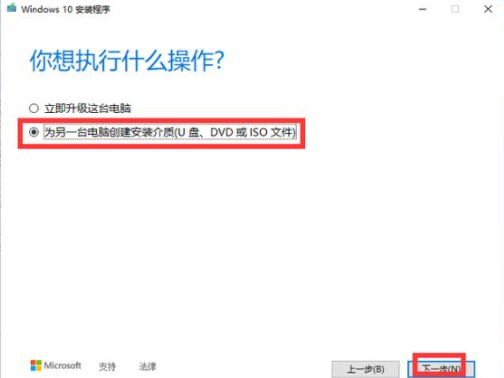
4.此时就可以选择专业版进行安装,点击下一步。
笔记本win7升级win10教程
有些使用win7笔记本电脑的用户出于对系统的使用安全等考虑,打算将win7升级win10系统使用,但是自己不知道笔记本win7怎么升级win10怎么办?下面教下大家笔记本win7升级win10教程.

5.选择“iso文件”。

6.选中我们想要保存的位置所在,点击保存。

7.此时我们耐心等待下载完成即可。

总结
首先我们进入微软下载官网下载windows 10,点击“立即下载工具”将其下载到桌面当中。
此时双击下载工具,等待加载完成,弹出窗口后点击“接受”即可。
进入这个页面后,我们选择为另一台电脑创建安装介质,进入下一步。
此时就可以选择专业版进行安装,点击下一步。
选择“iso文件”。
选中我们想要保存的位置所在,点击保存。
此时我们耐心等待下载完成即可。
以上就是电脑技术教程《官方原版win10安装教程》的全部内容,由下载火资源网整理发布,关注我们每日分享Win12、win11、win10、win7、Win XP等系统使用技巧!正版win10如何备份系统
一般建议大家可以提前给自己的正版win10备份系统,这样当电脑系统出现问题的时候,就可以还原备份系统修复.那么正版win10如何备份系统?下面教下大家具体怎么备份win10系统.